LINEを新しいスマホに引き継いだあと、「あれ?前の端末でもう一度トーク履歴見れないかな…?」と思ったこと、ありませんか?このページでは、iPhoneでもAndroidでも、LINE引き継ぎ後に旧端末で何ができるのか、逆にできないのかをやさしくまとめました。見れるケース、見れない理由、もし確認したい時の対処法まで、初心者の方でも安心して読めるようにステップごとにお伝えします。
- LINE引き継ぎ後、旧端末は基本的にログアウト状態になる
- トーク履歴の閲覧は不可だが、一部の画像や動画は見れる可能性あり
- エクスポート機能で事前にトークを保存しておくと安心
- 旧端末への再ログインは新端末が強制ログアウトされるのでNG
過去の記事ではLINE引き継ぎ後に旧端末でもトーク履歴が見られるかのような表現がありましたが、誤解を招く内容でした。現在はLINEの仕様上、旧端末からトーク履歴を見ることはできません。訂正し、お詫び申し上げます。
LINE引き継ぎ後に旧端末のデータは見られる?気になる理由と結論まとめ
スマホを新しくしたあと、「LINEの引き継ぎはできたけど、前のスマホの中身ってどうなってるの?」って気になったこと、ありませんか?
大事なトークや写真、ファイルなど、あとで見返したくなることって意外とありますよね。特に引き継ぎ直後は「前のスマホでまだ見れたりするのかな…?」と不安になる方も多いと思います。
そこで今回は、LINEを引き継いだあとに旧端末でデータが見れるのか、iPhoneとAndroidでどう違うのかなど、よくある疑問にわかりやすくお答えしていきます。
まず覚えておいてほしいのは、LINEを引き継ぐと旧端末のLINEアプリは自動でログアウトされるということ。ログアウトされた状態では、トーク履歴や画像などは基本的に見られません。これはセキュリティ対策として設けられている仕様なんですね。
ただし、スマホ本体に保存していた写真や、引き継ぎ前にバックアップ・エクスポートしていたデータがあれば、一部は確認できる可能性があります。ここからはその違いや条件について、詳しく見ていきましょう。
旧端末のLINEはどうなる?iPhoneとAndroidの違いと共通点
LINEには「1つのアカウントは1台のスマホでしか使えない」という基本ルールがあります。これはiPhoneでもAndroidでも共通です。
ただし、ログアウトのタイミングや保存の仕組みなど、iPhoneとAndroidでは細かな挙動が少し違います。ここでは、その違いをわかりやすく比べていきますね。
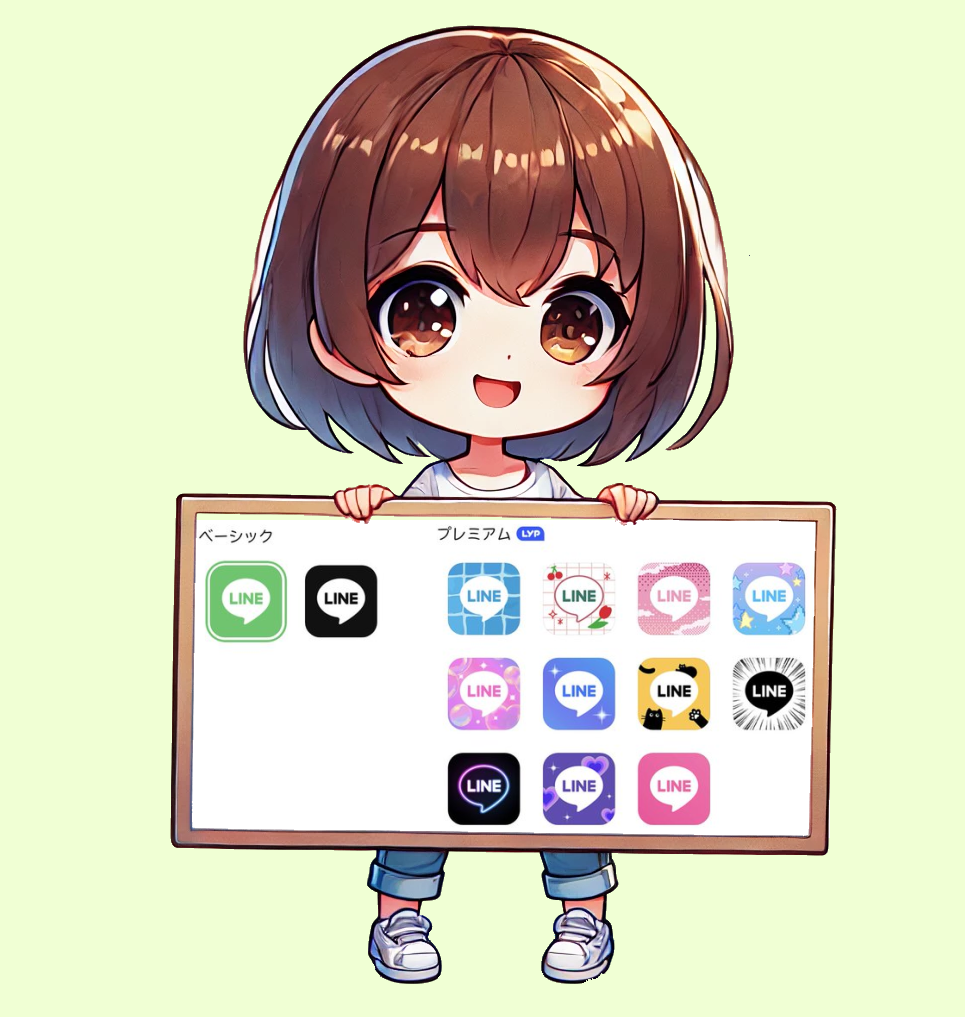
【iPhone】引き継ぎ後はログアウト|iCloudに保存していれば一部確認可能
iPhoneでLINEを引き継ぐと、旧端末のLINEアプリは自動的にログアウトされます。アプリ自体は残っているので開けますが、ログイン画面に戻っていて中のトークなどは見れません
これは、スマホを誰かに譲った場合などでも情報が漏れないようにするための仕組みです。そのため、旧iPhoneからトーク履歴や写真をLINEアプリ経由で見ることは基本的にできません。
ただし、iCloudに保存されていた写真や動画、またはLINE以外のアプリ(たとえば「写真」アプリや「ファイル」アプリ)に保存されたデータであれば、アプリを通さず確認できることもあります。
【Android】ログアウト後は閲覧不可|再ログインはNG
Androidも基本的にはiPhoneと同じで、新しいスマホでLINEを使いはじめると、旧端末のLINEは自動的にログアウトされます。
ただ、Androidはファイルの扱いが自由なので「まだ見れるかも?」と思う方も多いですが、ログアウトされたLINEアプリからトークなどを開くことはできません。ログイン状態じゃないと、何も表示されない仕様だからです。
「じゃあ旧端末でもう一度ログインすればいいんじゃない?」と思う方もいるかもしれませんが、これは絶対にやめたほうがいいです。旧端末でログインすると、新しいスマホが自動でログアウトされてしまい、最悪の場合はトーク履歴が消えてしまうこともあります。
さらに、一部のAndroid機種ではLINE関連のファイルが内部ストレージに残っていることがありますが、トーク履歴は暗号化されているので中身を見ることはできません。
もし旧端末で何か確認したい場合は、LINEアプリ以外に保存されていた画像や動画、PDFファイルなどに限られます。それも、事前に保存していた場合だけです。たとえば「写真の自動保存機能」がオンになっていた場合などですね。
まとめると、Androidユーザーも「旧端末では基本的にLINEの中身は見られない」「ログインし直すのはNG」という点を知っておくと安心です。
見れる可能性があるデータとその条件
ここまでで「旧端末のLINEアプリから直接トークや履歴を見るのはむずかしい」とお伝えしてきました。でも実は、「ある条件」を満たしていれば、一部のデータは見れるケースもあるんです。
たとえばLINEとは別の場所に保存されている画像やバックアップとして残していたPDF形式のトーク履歴などです。

写真や動画の端末保存ファイルは確認できる?
LINEで受け取った写真や動画って、「あとで見返したいな」と思うこと、よくありますよね。実は、トーク履歴が見れなくても端末本体に保存されていれば、LINEアプリを使わなくても写真や動画を確認できる可能性があります。
スマホ別|確認できるアプリ一覧
- iPhone:「写真」アプリに保存されていることが多い
- Android:「ギャラリー」「Googleフォト」「ファイル」など
自動保存が有効な場合に限られます
この写真や動画の保存は、LINEの設定で「自動保存機能」がオンになっている場合にのみ有効です。設定していれば、画像や動画はスマホのストレージに自動で保存されます。
自動保存の設定場所:
LINEアプリ → 設定 → 写真・動画 → 「自動保存」をオン
注意ポイント(見れないこともあります)
- 自動保存がオフのままだと、端末に残らない
- 動画はサイズが大きく、自動保存されないことが多い
- トーク内で長期間放置すると、サーバーから削除される
つまり、「LINEでもらった動画や写真、勝手に保存されてるはず!」と思っていても、設定次第では保存されていないケースもあるので注意が必要です。
保存されている場所の例(Android)
- 「内部共有ストレージ」→「Pictures」→「LINE」フォルダ
- または「Movies」や「Downloads」内にLINE関連動画があることも
ファイルマネージャーアプリが使える方は、旧端末でこれらのフォルダをのぞいてみるのがおすすめです。保存されていれば、トーク履歴が見れなくても、大切な写真や動画が残っている可能性があります。
「思い出の写真、消えたと思ってたけど残ってた!」なんて嬉しい発見があるかもしれませんね。
LINE外にエクスポートしていたデータも確認できる!
LINEには、特定のトークルームの会話をテキスト形式(.txt)で書き出せる機能があるのをご存じですか? この機能を使って保存しておけば、LINEアプリにログインできなくても、トークの内容を後から確認できるんです。
トーク履歴のエクスポートとは?
- LINEの特定のトークを「テキスト(.txt)」形式で保存する機能
- スタンプや画像は含まれず、会話テキストのみ記録される
- 保存先は自分で選べる(iCloud、Googleドライブ、ファイルアプリなど)
このテキストファイルは、LINEを開かなくても内容を読み返せるので、「とっておきたい会話」や「トラブル対策の記録」などにも便利です。
エクスポートのやり方(iPhone・Android共通)

- トークルームを開く
- 画面右上の「≡(横三本線)」→「その他(設定など)」→「トーク履歴を送信」を選択
- 共有手段として「メール」「メモ」「ファイル」などを選び、.txt形式で保存 or 送信
保存先としてよく使われるのは、iPhoneなら「ファイル」アプリやiCloud、Androidなら「ファイルマネージャー」やGoogleドライブなどです。
注意点:引き継ぎ前にやっておく必要があります
このエクスポート機能は旧端末のLINEアプリが使えるうちにやっておく必要があります。すでにLINEを引き継いでログアウトしてしまった旧端末では、操作できないので注意してください。
また、保存したファイルがどこにあるか分からなくなった場合は、「ファイル」アプリで「.txt」「LINE」などのキーワードで検索してみるのがおすすめです。
- 大切な人との会話を記録しておきたい
- トラブルの証拠として保存しておきたい
- 情報をまとめてメモとして残したい
日頃からバックアップやエクスポートの習慣をつけておくと、いざという時も安心です。「もう見られないかも…」とあきらめる前に、まずは保存データを探してみてくださいね。
機種変更前に行うべきバックアップ手順
「LINEを引き継いだらトークが全部消えてた…」そんなトラブル、けっこうよくあるんです。でもそれ、ほとんどの場合はバックアップを取っていなかったのが原因です。LINEは定期的にバックアップを取っておくことで、新しい端末にトーク履歴や画像を引き継ぐことができるんですね。ここではiPhoneとAndroid、それぞれのバックアップ方法を分かりやすくお伝えします。

iPhoneでのLINEバックアップ手順(iCloud使用)
iPhoneをお使いの方は、LINEのトーク履歴をiCloudにバックアップするのが一般的です。これをしておくと、万が一スマホを紛失・故障しても、トーク履歴をすぐに復元できます。特に機種変更の前には、絶対にやっておきたい操作です。
事前準備|iCloud Driveをオンにする
- 「設定」アプリを開く
- 画面上部のApple ID(自分の名前)をタップ
- 「iCloud」→「iCloud Drive」をオン
iCloud Driveがオフになっていると、LINEのバックアップは実行できません。ここがオフのままの方が意外と多いので、必ずチェックしましょう。
バックアップの操作手順(LINEアプリ内)
- LINEアプリを開く
- 「ホーム」タブ → 歯車マークの「設定」
- 「トーク」→「トークのバックアップ」→「今すぐバックアップ」をタップ
この操作で、LINEのトーク履歴がiCloudに保存されます。バックアップにはWi-Fi環境が必要です。自宅など安定した回線で行うのがおすすめです。
新しいiPhoneへの引き継ぎ手順
- 新しいiPhoneでLINEにログインする
- 「トーク履歴を復元しますか?」と表示されたら「はい」を選択
- iCloudから保存済みのバックアップデータが読み込まれる
この流れで、旧端末にあったトークが新しい端末にもそのまま復元されます。iCloudに保存した内容が正しく反映されるので安心です。
注意ポイント
- iCloudの容量に注意:無料プラン(5GB)では写真・アプリデータで空きが足りないことがあります
- LINEのバージョンは最新に:古いままだとバックアップや復元がうまくいかない可能性があります
- アカウント情報の確認:メールアドレスや電話番号が正しく登録されていないとログインできなくなることがあります
こうしたポイントを事前に確認しておけば、「バックアップしたのに復元できない!」といったトラブルも防げます。
つまり、iCloudを使ったバックアップは、iPhoneユーザーにとって最も安全で確実な方法。機種変更や万一のトラブルに備えて、こまめにバックアップをとっておくのが安心ですよ。
Androidユーザー必見!GoogleドライブでのLINEバックアップ方法
Androidをご利用の方は、LINEのトーク履歴をGoogleドライブに保存するのが定番です。iPhoneのiCloudと同じく、LINEが公式に推奨している方法なので、機種変更前には必ず設定しておきたいですね。
事前チェック|Googleアカウント&ドライブ接続の確認
- 「設定」アプリを開く
- 「Google」→「バックアップ」をタップ
- 「Googleドライブにバックアップ」または「LINEのバックアップ許可」がオンになっているか確認
Androidスマホでは通常Googleアカウントが設定されていますが、LINEバックアップには特にドライブへのアクセス許可が必要です。
バックアップの操作手順(LINEアプリ内)
- LINEアプリを開く
- 「ホーム」→「設定(歯車アイコン)」
- 「トーク」→「トーク履歴のバックアップ・復元」
- 「Googleアカウントを選択」→「今すぐバックアップ」をタップ
これでトーク履歴がGoogleドライブに保存されます。**ただし保存されるのはテキストのみ**で、写真や動画などは含まれない点に注意してください。
新しいAndroidでの復元手順
- 新しい端末でLINEにログイン
- 「バックアップを復元しますか?」と表示されたら「はい」を選択
- Googleドライブからトークテキストが読み込まれ、トーク履歴が再現されます
注意点として、新しい端末でも**同じGoogleアカウント**でログインする必要があります。
注意ポイント
- Wi‑Fi環境推奨:モバイル回線でも可能ですが、通信が途切れると失敗します
- Googleドライブの空き容量:十分なスペースを確保してください
- トーク内容はテキストのみ:写真や動画はバックアップされないので別途保存が必要
以上をふまえて、Androidユーザーは「Googleアカウントの確認」と「トークバックアップの実行」をしっかり行えば、旧スマホと同じトーク履歴が新しい端末に引き継げます。
🔁 引き継ぎ後に旧端末でデータを確認したいときの代替策
「LINEは新しいスマホに引き継いだけど、どうしても前のスマホでトーク内容や写真を見たい…」という場面、意外とよくありますよね。
基本的に旧端末からはLINEアプリを通じた確認はできませんが、代わりの方法(=代替案)を知っていれば、ある程度のデータを確認できる可能性があります。
✅ 代替案①:テキスト形式でエクスポートしたトーク履歴を読む
引き継ぎ前に「トーク履歴を送信(エクスポート)」していた場合、そのテキストファイル(.txt)を旧端末内やクラウドから読み取ることができます。スタンプや画像は含まれませんが、会話内容はちゃんと残っています。
- 保存先例:iPhoneなら「ファイル」アプリ、Androidなら「Googleドライブ」など
- 保存ファイル:.txt形式(トーク内容のみ)
- LINEにログインしなくても閲覧可能
✅ 代替案②:自動保存・手動保存された写真・動画を見る
LINEの「自動保存機能」や手動で保存したメディアがある場合、それらはスマホ本体のアルバムやギャラリーに残っていることがあります。
- iPhone:「写真」アプリ
- Android:「ギャラリー」「Googleフォト」「ファイル」アプリなど
- 保存先:Pictures/LINE フォルダや Movies など
特に写真は「保存ボタン」を押していればLINEアプリ外にも残るため、LINEがログアウトされていても閲覧できます。
✅ 代替案③:クラウドサービスの写真同期を活用
Googleフォト(Android)やiCloudフォト(iPhone)などのクラウドサービスに同期設定をしていた場合、LINEから保存された画像もクラウド経由で確認できます。
- Googleフォト:Googleアカウントに紐づいた画像・動画を保存
- iCloudフォト:Apple IDに連携した全画像を一括管理
- クラウド上で閲覧可能なので、LINEログインは不要
注意:旧端末でLINEに再ログインしないこと!
絶対に避けたいのが「旧端末での再ログイン」です。これをやってしまうと、新しい端末のLINEが強制的にログアウトされてしまいます。
LINEは「1アカウント=1台のスマホ」のルールがあるため、どちらかにしかログインできない仕様なんですね。トーク履歴の消失リスクもあるので、再ログインは絶対NGです。
最終手段:データ復元の専門業者に相談する
どうしても旧端末の中身を確認したい場合は、スマホ修理やデータ復旧の専門業者に相談する方法もあります。ただし、費用が高額になりやすいことと、LINEのトーク履歴は暗号化されているため、完全復元は難しいケースもあります。
- 数千円〜数万円かかる場合も
- データの種類や端末状態により成功率が変わる
- まずは電話やチャットで相談できる業者を選ぶと安心
旧端末で直接LINEを見るのは基本的にできませんが、こうした「回避策」を知っておくと、いざという時に慌てずにすみます。
セキュリティ上の注意点:旧端末の処理方法
LINEを新しいスマホに引き継いだあと、旧端末ってつい放置しがちですよね。でも実は、ここにも落とし穴があるんです。旧端末のLINEアプリはログアウト状態とはいえ、一部の端末情報やメディアファイルが残っている場合があります。そのまま誰かに譲渡したり、売却したりすると、思わぬ個人情報の漏洩につながるリスクがあるんです。
そのため、旧端末はしっかり初期化(工場出荷状態に戻す)するのがベスト。LINEアプリを削除するだけでは不十分で、内部ストレージにデータが残ってしまうこともあります。また、SDカードを使用していた場合は、カードの中身も確認・消去しておくことを忘れずに。
もし「まだ他の用途で旧端末を使う予定がある」という場合は、少なくともLINEアプリの削除と、GoogleアカウントやApple IDのログアウトをしておくことをおすすめします。ちょっとしたことですが、これだけでも情報漏洩のリスクをぐっと下げられます。
まとめ:旧端末への依存は避け、事前のバックアップがカギ
LINEの引き継ぎ後に「前のスマホでもう一度トークを見たい」と思う気持ちは、とてもよくわかります。でも実際には、旧端末からLINEの中身を直接確認するのは難しい仕組みになっています。これはセキュリティを守るための仕様でもあるんですね。
だからこそ、事前のバックアップがとても重要です。iPhoneならiCloud、AndroidならGoogleドライブを使って、こまめにデータを保存しておくことが、安心して機種変更するためのいちばんの近道です。そして、写真や動画、トーク履歴を大切に残したいときは、手動での保存やエクスポートも習慣にするとさらに安心です。
旧端末にはもう頼らない。その代わりに、新しい端末で快適にLINEを使えるようにしておく。それが今後のデータ管理のポイントになってきます。
よくある質問|LINE引き継ぎ後、旧端末ではどうなる?
「新しいスマホにLINEを引き継いだけど、前のスマホではもう何も見られないの?」という声はとても多いです。ここでは、LINEの仕様や注意点、代わりにできることなど、よくある疑問をまとめました。
- LINE引き継ぎ後に旧端末から写真は見れますか?
-
LINEアプリ内の写真は見れませんが、自動保存されていた場合や手動で保存していた場合は、「写真」アプリや「ファイル」アプリから確認できます。
- 旧端末でLINEに再ログインしたらどうなりますか?
-
新しい端末が強制ログアウトされるため、再ログインはおすすめしません。引き継ぎ後は1台の端末のみでLINEを使うのが基本です。
- LINEのバックアップを忘れてしまったらどうなりますか?
-
バックアップをしていないと、引き継ぎ後にトーク履歴は復元されません。特に機種変更時は事前のバックアップがとても重要です。

今回の内容で、LINE引き継ぎ後の旧端末の扱い方がかなりクリアになったはずです!ポイントは「事前のバックアップ」と「再ログインしないこと」。安心してスマホを乗り換えるためにも、準備をしっかりしておきましょうね!
